Navigasyon sırasında Google Haritalar otomatik olarak dönmezse, bu gerçekten can sıkıcı olabilir. Yönünüzü düzeltmek için başınızı sürekli sağa veya sola yatırmak istemiyorsanız bu sorunu bir an önce çözmelisiniz. Ve bu tam olarak bu kılavuzun konusu.
Google Haritalar Otomatik Dönmezse ne yapmalı
Otomatik döndürme ayarlarını kontrol edin
- Google Haritalar'ı başlatın ve kullanıcı hesabı profil resminizi seçin
- git Navigasyon ayarları

- bulun Haritayı Kuzey Yukarı Tut seçeneğini seçin ve açık olmadığından emin olun
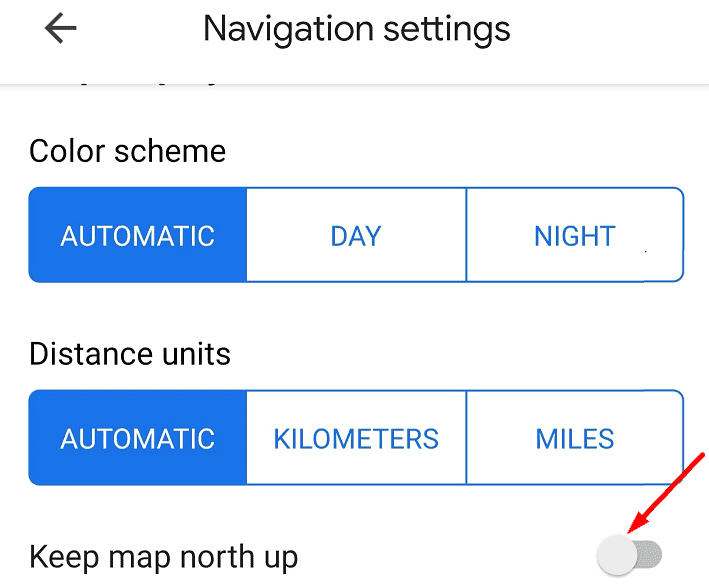
- Pil optimizasyon ayarlarınızı kontrol edin ve Google Haritalar'ın pil ayarlarının dışında bırakıldığından emin olun.
Sürüş sırasında gezinmek için Google Haritalar'ı kullanıyorsanız Android Auto'nun da pil ayarlarının dışında bırakıldığından emin olun.
⇒ Not: Araba kullanıyorsanız, varış yerini belirledikten sonra ancak kuzeyden araba yönüne geçebilirsiniz. Seçenek, navigasyona başlamadan önce kullanılabilir. Navigasyon sırasında pusula simgesinin ekranda görünmediğini unutmayın.
Telefon ayarlarınızda otomatik döndürmeyi etkinleştirin
Telefonunuzdaki otomatik döndürme özelliğinin de etkin olduğundan emin olun. Parmaklarınızla aşağı kaydırın ve Otomatik döndür seçeneğine dokunun.
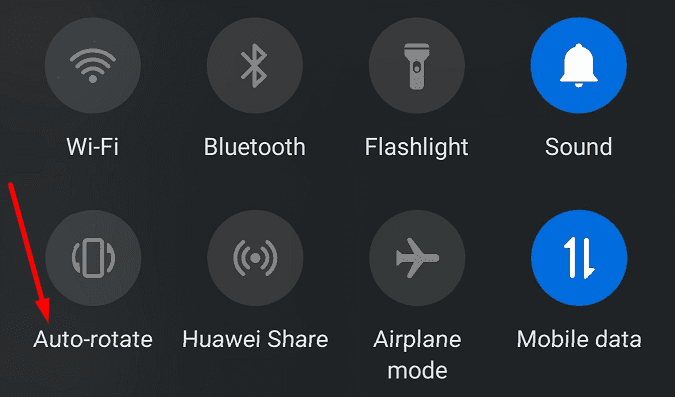
Google Haritalar uygulamasını yeniden başlatın ve otomatik döndürme özelliğinin düzgün çalışıp çalışmadığını kontrol edin.
Google Haritalar önbelleğinizi temizleyin
Google Haritalar önbelleğinizi temizlemek bu sorunu çözebilir. Cihazınızda giderek daha fazla geçici dosya biriktikçe, belirli uygulama özelliklerine müdahale edebilirler. Önbelleği temizlemek, bu otomatik döndürme sorununu çözmenize yardımcı olabilir.
- git Ayarlar ve dokunun uygulamalar
- Telefonunuzun modeline ve Android sürümüne bağlı olarak şunları seçmeniz gerekebilir: uygulamalar Yeniden
- Seçme Google Haritalar ve ardından öğesine dokunun Depolamak
- öğesine dokunun. Önbelleği temizle düğmesine basın ve tekrar deneyin

- Sorun devam ederse, simgesine dokunun. Net veriler düğmesine de basın.
Bu çözümler yardımcı oldu mu? Aşağıdaki yorumlarda bize bildirin.